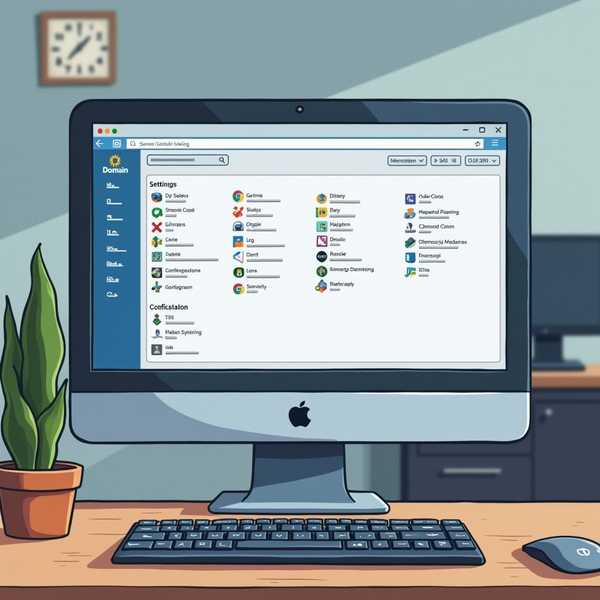当你的Web服务器或开发环境因80端口被占用而无法启动时,通常是因为系统服务、应用程序或配置冲突导致的。通过简单的命令排查和针对性处理,大多数问题都能快速解决。以下是经过验证的多种解决方案,涵盖从基础排查到深度系统设置的完整流程。
1. 快速定位占用进程

使用命令netstat -ano | findstr ":80"(Windows)或sudo lsof -i :80(Linux)查看占用情况。Windows系统中若显示PID为4的System进程占用,可能是HTTP.sys驱动或IIS服务引起;若为具体程序(如nginx、Apache),可直接结束进程。Linux环境下常见于Apache/Nginx未正常关闭,通过kill -9 PID强制终止即可。
2. 处理系统服务占用
当80端口被System(PID=4)占用时,需检查三类服务:① IIS或World Wide Web Publishing Service,通过控制面板禁用Internet Information Services功能;② SQL Server Reporting Services,在服务管理中停止并禁用该服务;③ HTTP.sys驱动,以管理员身份运行net stop http后执行sc config http start= disabled(注意等号后空格)。若仍无效,可通过注册表修改:定位HKEY_LOCAL_MACHINESYSTEMCurrentControlSetServicesHTTP,将Start值改为0并重启。
3. 修改服务端口或配置
对于必须保留占用程序的情况(如运维中的Web服务),可修改自身服务端口:① Apache编辑httpd.conf中的Listen 80改为8080;② Nginx修改配置文件的listen指令;③ Tomcat调整server.xml的Connector端口。修改后需重启服务,并确保防火墙放行新端口。
4. 特殊场景与进阶处理
若遇到进程反复自启(如某些开发工具插件),需检查启动项或服务依赖链。例如Eclipse可能自动分配8080端口导致冲突,可在IDE设置中更改默认端口。对于虚拟机或云环境,还需检查VMware的hostd服务(修改proxy.xml的httpsPort)或云平台的端口映射规则。Linux系统可通过ufw deny 80/tcp临时封锁端口。
5. 终极方案与预防建议
当所有方法无效时,可尝试重启计算机释放端口,或使用netsh winsock reset重置网络栈(需管理员权限)。预防性措施包括:① 避免安装冗余服务(如IIS、SQL Server日志组件);② 开发环境改用8000+高位端口;③ 定期用netsh http show servicestate检查HTTP服务状态。对于服务器运维,建议通过cron任务或监控工具实时检测端口占用。